Wi-Fi-nopeutesi olivat normaaleja, ja sitten yhtäkkiä ne putosivat huomattavasti ilman näkyviä syitä, jolloin ihmettelet, mikä meni pieleen.

Älä huoli. Edellä kuvattu skenaario tapahtuu meille kaikille aika ajoin. On yli tusina syytä, jotka voivat aiheuttaa tai vaikuttaa merkittävästi hitaaseen Wi-Fi-nopeuteen . Ensinnäkin muista, että Wi-Fi käyttää radioaaltoja tietojen lähettämiseen ja vastaanottamiseen. Tämä tarkoittaa, että sen mukana tulee kaikki radioaaltojen haittapuolet, kuten signaalin voimakkuuden menettäminen, kun tunkeutuu kiinteitä esineitä ja häiriöitä.
Toisin sanoen, jos istut talon nurkassa, useita seiniä Wi-Fi-reitittimen ja laitteen välillä, jonka yhdistät Internetiin Wi-Fi: n kautta Ne olivat vain yksi huone lähempänä reititintä. Muista myös, että laitteen ja Internet -palveluntarjoajan välillä on useita kuristimia.
Mutta älä pääse eteenpäin itsestämme ja käydä läpi selvittää ja korjata ongelman askel kerrallaan, aloittaen yksinkertaisimmasta monimutkaisempaan.
Käynnistä uudelleen Wi-Fi
Kuten useimmissa reitittimen ongelmissa, olisi viisasta aloittaa vianetsintäprosessi käynnistämällä uudelleen Wi-Fi sekä reitittimellä että laitteella, jonka koet hitaan Wi-Fi-nopeuden .
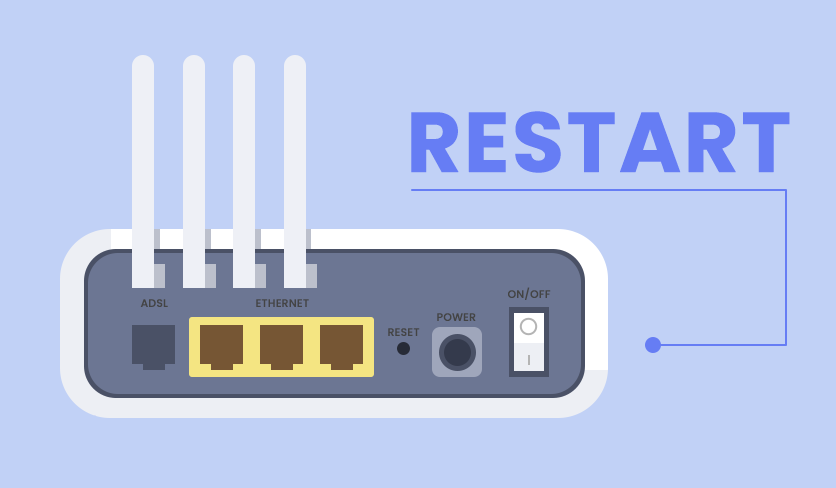
Miksi se auttaisi? No, reitittimet ja Wi-Fi-sovittimet tallentavat paljon tietoa ja asetuksia välimuistin muistiin. Niiden käynnistäminen poistaa sen ja antaa sinulle uuden aloituksen.
Kuinka käynnistää reititin uudelleen ? Erittäin helppo.
Löydä joko virtapainike reitittimestä ja sammuta se noin 15 sekunnin ajan tai irrota laite pistorasiasta virtapistorasiasta samaan aikaan. Kumpikin toimii. Kun olet käynnistänyt reititin, odota pari minuuttia ja sammuta laitteen Wi-Fi (puhelin, tabletti, tietokone) kytkettynä siihen reitittimeen .
Autiko se? Jos ei, antaa siirtyä eteenpäin.
Tarkista kuka tekee mitä Wi-Fi-palvelussa
Internet -nopeus tai kaistanleveys on jaettu kaikkien kytkettyjen laitteiden kesken eikä aina tasavertaisesti. Useimmissa tapauksissa tämä jakelu toimii hienosti, mutta siellä voi olla pari laitetta, jotka ottavat kaiken, kun suoratoistaa korkealaatuista videota, ladataan iso tiedosto Fast Serveriltä tai vastaavalta.
Tarkista, mitkä laitteet on kytketty Wi-Fi: hen ja poista tämä kaistanleveyden liiallinen käyttö mahdollisena syynä. Jos löydät syyllisen osapuolen, sammuta tämä laite ja katso, auttaako se. Jos Wi-Fi on edelleen paljon hitaampi kuin tavallisesti, katsotaan, mitä muuta voit tehdä.
Lopeta taustaohjelmat käyttämästä kaistanleveyttä
Aivan kuten muutkin käyttäjät, useat sovellukset voivat käyttää kaistanleveyttä ja saada Wi-Fi näyttämään hitaalta. Windows, videopelit ja monet palvelut voivat ladata päivitykset taustalla, jopa ilman, että sinä tai muut käyttäjät tietävät siitä.
Voit aina painaa Ctrl ALT -poistoa, avata Task Manager -sovelluksen, vierittää sovellusluetteloa nähdäksesi kuinka paljon kaistanleveyttä he käyttävät, ja sammuttaa ne tarvittaessa.
Useimmat käyttäjät saavat usein selville, että heidän Wi-Fi-nopeusongelmansa ovat peräisin yhdestä tai useammasta seuraavista kolmesta syistä, joten varmista, että tarkistat ne kaikki.
Wi-Fi
Oletetaan, että olet yksi ihmisistä, jotka eivät kiinnitä paljon huomiota turvallisuuteen ja jätä langaton verkko avoimeksi ja suojaamattomaksi, tai et epäröi antaa salasanaa kaikille naapureille ja vieraille. Tällöin on hyvät mahdollisuudet, että päädyit joidenkin ei-toivottujen käyttäjien kanssa, jotka imevät nyt suurimman osan kaistanleveydestäsi, saaden sinut tuntemaan, että olet tekemässä soittoa.
Kuinka voit olla varma, että näin ei ole?
Kirjaudu sisään reitittimien järjestelmänvalvojan paneeliin , tarkista siihen kytkettyjen laitteiden luettelo ja potkaise kaikki, joita et tunnista. Kun olet tehnyt sen, luo tai vaihda salasana johonkin, jota ei ole helppo arvata, ja älä anna sitä kaikille, jotka kysyvät.
HUOMAUTUS: Järjestelmänvalvojan paneelin avaaminen tarvitset reitittimien IP -osoitteen, järjestelmänvalvojan käyttäjänimen ja salasanan. Reitittimen takaosaan tulostetaan oletus IP -osoite ja käyttöoikeustiedot. Kirjoita kyseinen IP -osoite kytkettyyn laitteen selaimeen ja kirjaudu sisään.
Missä laitteesi on suhteessa reitittimiin
Kuten alussa mainitsimme, Wi-Fi käyttää radiosignaaleja toimimaan. Ja aivan kuten radiosignaalit, sillä on vaikea tunkeutua tiheiden materiaalien läpi. Etäisyys rajoittaa myös Wi-Fi-signaalia, ja vaikka nykyaikaiset reitittimet voivat kattaa enemmän kuin tarpeeksi useimpiin sovelluksiin, etäisyys plus useita betoniseiniä lisäävät erittäin hidasta Wi-Fi: tä .
Yritä liikkua laitteen ympäri hitaalla Wi-Fi: llä hiukan ja katso, muuttuuko se jotain. Jos näin on, harkitse ratkaisun löytämistä signaalin voimakkuuden lisäämiseksi alueella, jolla koit hitaasti Internetiä. Siirrä joko Wi-Fi-reititin sopivampaan paikkaan tai hanki signaalin toistimen peittämään eristäytyneet tai kaukaiset sijainnit.
Kokeile erilaista Wi-Fi-kanavaa
OK. Tämä on merkittävä, varsinkin jos asut kaupunkialueella, suurella kerrostalossa tai missä tahansa kymmenien Wi-Fi-reitittimien päällä. Muistatko, mitä tapahtuu, kun kuuntelet radiota autossa ja yhtäkkiä kuulet kaksi erilaista radioasemaa, jotka ovat sekoitettuja kaiuttimista? No, jotain vastaavaa voi tapahtua Wi-Fi: n kanssa.
Suositeltu lukeminen:
Reitittimiä voi käyttää vain kiinteää määrää erilaisia taajuuksia, ja jos niitä on liian paljon samalla kanavalla, saatat lopulta olla paljon häiriöitä niiden välillä. Häiriöt saavat sekä laitteen että reitittimen palauttamaan saman datan useita kertoja, mikä johtaa hitaaseen Internetiin.
Kirjaudu sisään reitittimien järjestelmänvalvojan paneeliin ja yritä vaihtaa muutaman eri Wi-Fi-kanavan välillä nähdäksesi, auttaako se.
Kokeile yhtä seuraavista sovelluksista, jotta voit saada kaikki tiedot Wi-Fi
Lataamasi palvelin on hidas
Ihmiset hämmentyvät usein tästä. Nopea Internet ja kyvyn käyttää sitä täysimääräisesti ovat kaksi eri asiaa. Jos sinulla on hidasta Wi- Fi .
Toisin sanoen, jos kytkettynä palvelin on hidas, Internet on hidas, eikä sillä ole mitään tekemistä Wi-Fi-nopeuden kanssa. Voit varmistaa, että se on Wi-Fi eikä palvelin, yritä tehdä jotain muuta tai muuttaa palvelinta, josta lataat.
Jos kyse ei ole palvelimesta ja lataamisesta, siirry seuraavaan mahdolliseen syihin.
VPN hidastaa Internetiäsi
VPN tai virtuaalinen yksityinen verkko -ohjelmisto on hieno asia. Se tarjoaa sekä nimettömyyden että turvallisuuden, kun olet verkossa. Sillä on kuitenkin joitain haittoja.

Koska kaikkien lähettämäsi tiedot ja vastaanottamasi tiedot VPN: n käytön aikana on mentävä etäpalvelimen läpi, kun ne on salattu ja salattu lennossa, tämä voi hidastaa huomattavasti asioita. Kokeile käyttää Wi-Fi: tä VPN: n kanssa ja ilman sitä ja vertaa nopeuksia. Jos löydät merkittävän eron näiden kahden välillä, päätä, mikä on sinulle tärkeämpää: nopeus tai nimettömyys?
Palauta reititin tehdasasetuksiin
Jos tarkistat kaiken yllä olevan positiivisen, että Wi-Fi toimi hyvin jossain vaiheessa ja sitten hidastui, voit palauttaa reitittimen tehdasasetuksiin. Tehtaan nollaus tyhjentää kaikki tiedot ja antaa sinulle uuden aloituksen, mahdollisesti poistamalla kaikki syyt, jotka tekivät Wi-Fi: n hitaasta.
Voit tehdä tämän asettamalla tappi reitittimen nollausreikään ja painamalla 10-15 sekuntia.
Muista kuitenkin, että sinun on asetettava reititin tyhjästä, jos valitset tämän ratkaisun.
Ota yhteyttä Internet -palveluntarjoajaan
Viimeisenä, mutta ei vähäisimpänä vaihtoehtona on ottaa yhteyttä Internet -palveluntarjoajaan. On olemassa muutamia syitä, miksi Internet-palveluntarjoaja hidastaisi Internetiä, mikä heijastaa Wi-Fi-nopeutta.
Internet -palveluntarjoajat kuristavat joitain käyttäjiä, koska he käyttävät paljon kaistanleveyttään pitkään.
Internet -palveluntarjoajan puolella on jonkin verran huoltoa.
Internet -selkärankoissa on joitain paikallisia tai alueellisia ongelmia, mikä johtaa pienempiin nopeuksiin koko alueellasi.
Riippumatta siitä, mitä voi olla, soita heille ja katso, voidaanko tehdä ja mitä voidaan tehdä.
